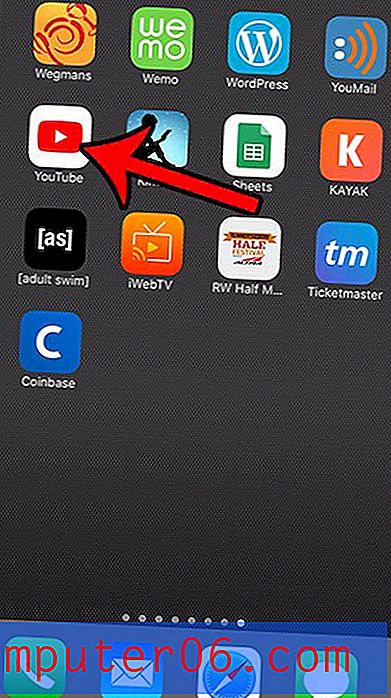Kā parādīt formulas programmā Excel 2013
Mācīšanās parādīt formulas programmā Excel 2013 ir noderīgs veids, kā noteikt, kāpēc jūs, iespējams, neaprēķināt vēlamo rezultātu vienā no šūnām. Kad šūnās parādāt formulas, nevis vērtības, Excel izcels arī šūnas, kas ir šīs formulas aprēķina sastāvdaļa, ļaujot jums redzēt, kas notiek šūnas vērtības noteikšanā.
Tālāk norādītās darbības parādīs procesu, kas nepieciešams formulu parādīšanai šūnās, nevis to vērtībām, un parādīs, kā to izdarīt, veicot tikai dažas īsas darbības. To var ieslēgt vai izslēgt dažās sekundēs, un tas ir noderīgi, ja izklājlapā rodas problēmu novēršanas problēmas.
Skatiet formulas, nevis vērtības programmā Excel 2013
Tālāk norādītajās darbībās tiks pielāgoti iestatījumi jūsu Excel darblapā, lai formula būtu redzama šūnas iekšpusē, nevis formulas vērtība. Varat vienkārši veikt šīs darbības vēlreiz, lai tā vietā atgrieztos pie vērtības parādīšanas.
Varat arī apskatīt formulu, atlasot šūnu, kurā ir formula, pēc tam apskatot formulas joslu virs izklājlapas, kā parādīts zemāk redzamajā attēlā.

1. darbība: atveriet izklājlapu, kurā ir parādītas formulas.
2. darbība: loga augšdaļā noklikšķiniet uz cilnes Formulas .
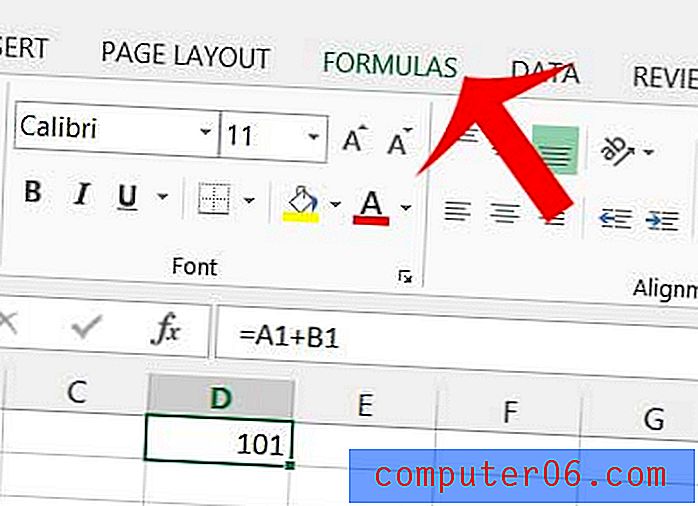
3. darbība: loga augšpusē esošās lentes sadaļā Formulas audits noklikšķiniet uz pogas Rādīt formulas .
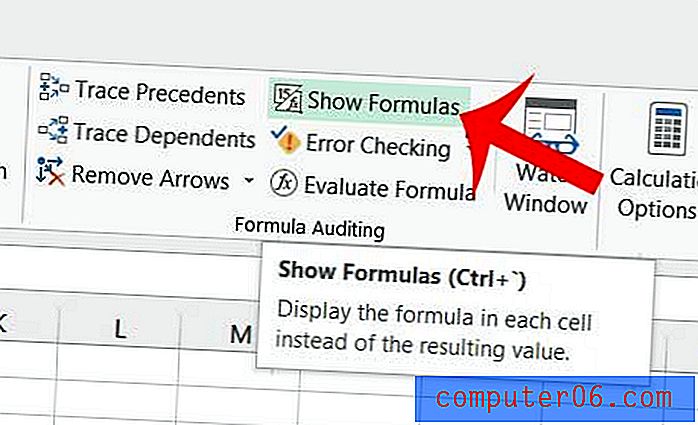
Vai jums ir problēmas ar formulu programmā Excel 2013? Šis vienkāršais formulējumu ceļvedis var palīdzēt jums noskaidrot, kur jūs varētu noiet greizi.